
Crash di Android? 10 trucchi per correggere il crash del sistema Android alla normalità

Android dispositivi ci offrono ogni sorta di comodità e intrattenimento. Questi dispositivi sono amati da molti grazie alla loro interfaccia facile da usare, alla convenienza e alle opzioni di personalizzazione. Ma a volte, le cose non vanno come previsto e sperimentiamo singhiozzi, come le app che si bloccano improvvisamente. Onestamente, è fastidioso e confuso. Potresti chiederti: "Perché è successo? E cosa posso farci?". Bene, Android utenti, vi copriamo le spalle. Leggi questa guida per capire come risolvere definitivamente i problemi di arresto anomalo Android !
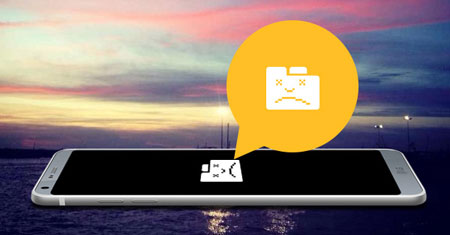
Android app che si bloccano è come quella persona nella chat di gruppo che non sta zitta: è fastidioso, apparentemente incontrollabile e può lasciare piuttosto perplessi. Sia che i Android telefoni si blocchino improvvisamente o che le app non si aprano più, è il momento di prendere in mano la situazione e trovare la causa principale. Allora perché Android app si bloccano?
Ci sono diversi motivi per cui le tue app si bloccano o si bloccano, considerando l'ampia gamma di risoluzioni dello schermo e chipset sui nostri dispositivi Android . Di seguito sono riportati i motivi principali:
Il telefono è troppo caldo: uno dei tanti motivi per Android problemi di crash è il surriscaldamento. Se il telefono è stato esposto alla luce diretta del sole o sta eseguendo troppe app contemporaneamente, potrebbe essere un po' caldo, quindi chiude automaticamente alcune app per raffreddarle. (Come raffreddare il surriscaldamento Android telefono/tablet?)
Un problema per gli sviluppatori: Android arresti anomali dell'app a volte potrebbero essere la rovina degli errori di uno sviluppatore. Le app perfettamente progettate e testate possono costantemente bloccarsi a causa di un misterioso bug Android o, più probabilmente, di un errore da parte dello sviluppatore.
Memoria insufficiente e chipset più debole: Android app potrebbero arrestarsi in modo anomalo se il dispositivo ha un chipset debole o memoria insufficiente. È come avere il motore di un'auto sottodimensionato: semplicemente non riesce a gestire il carico e alla fine si rompe! Le app possono essere pesanti sul tuo dispositivo e, se la memoria del dispositivo non è in grado di supportare l'app, farà fatica a tenere il passo, bloccandosi così a lungo termine.
Potrebbero interessarti:
Come accedere alla modalità di ripristino Android sistema e cosa può fare? [Risposta]
Il telefono Samsung si blocca nella schermata di avvio? Controlla 11 soluzioni qui
Android arresti anomali possono essere un vero mal di testa e raramente è colpa del dispositivo. Dopotutto, non è che Android telefoni siano noti per la loro affidabilità. Quindi, come si fa a iniziare a risolvere i problemi di arresto anomalo Android ? Bene, ecco alcune soluzioni che potrebbero aiutarti:
Se il tuo dispositivo Android si blocca, è il momento di provare a forzare l'arresto dell'app specifica che continua a bloccarsi. Questo può essere un modo efficace per sbarazzarsi di Android problemi di arresto anomalo. Forzando l'arresto dell'app, le stai dicendo di andare via e stare lontano fino a quando non gli dici diversamente. È come un mini timeout per il tuo dispositivo Android : tornerà operativo in pochissimo tempo. Quindi, se hai a che fare con Android arresti anomali, prova a forzare l'arresto dell'app e vedi se questo risolve il tuo problema!
Ecco come puoi forzare l'arresto di un'app;
Passaggio 1: apri l'app Impostazioni.
Passo 2: Successivamente, seleziona l'opzione "App".
Passaggio 3: scegli l'applicazione per forzare l'arresto.
Passaggio 4: fare clic sull'opzione "Arresto forzato".

Per saperne di più:
Come risolvere il problema "Il tablet Samsung non si accende" con 6 soluzioni?
Android aggiornamenti del sistema operativo includono correzioni di bug e ottimizzazioni per il dispositivo Android che possono aiutare a prevenire arresti anomali. Quindi assicurati di mantenere aggiornato il tuo dispositivo Android con l'ultima versione. Potrebbe essere una delle soluzioni più semplici, spesso risparmiandoti un mal di testa.
Ecco come aggiornare la versione Android :
Passaggio 1: apri l'app Impostazioni sul tuo telefono.
Passaggio 2: fare clic sull'opzione "Aggiornamento software".
Passaggio 3: fare clic sul pulsante "Scarica e installa".
Passaggio 4: se è presente un aggiornamento, installalo sul tuo dispositivo e si riavvierà una volta terminato l'aggiornamento.

Riavviare il telefono Android può sembrare una cosa ovvia, ma potrebbe essere la chiave per risolvere il problema di arresto anomalo del Android . Un rapido riavvio può aiutare a eliminare eventuali problemi in background e far funzionare il dispositivo senza intoppi.
Ecco come riavviare un telefono Android ;
Passaggio 1: premere a lungo il pulsante di accensione finché non vengono visualizzate le opzioni di spegnimento o riavvio.
Passaggio 2: fare clic sull'opzione "Riavvia" per riavviare il dispositivo.
Un semplice riavvio forza l'avvio dell'hardware del telefono.
Se hai ancora a che fare con Android arresti anomali, controlla la tua connessione Internet. Dopotutto, le app hanno bisogno di una connessione attiva per funzionare. Controlla la connessione Wi-Fi e le impostazioni dei dati per assicurarti di essere connesso.
Android app che si bloccano di tanto in tanto possono portare frustrazione. Ma reinstallare l'app che si arresta in modo anomalo è una soluzione rapida che potrebbe salvarti dal tuo Android attacco di panico indotto dall'arresto anomalo. Può sembrare una soluzione strana, ma spesso può aiutare a chiarire eventuali problemi sottostanti e ripristinare il normale funzionamento dell'app. Questo processo è molto semplice e veloce. Per reinstallare un'applicazione, ecco cosa fare:
Passo 1: Premere l'icona dell'applicazione per alcuni secondi nella schermata iniziale del dispositivo.
Passaggio 2: scegli "Disinstalla" dalle opzioni. Attendi un po' di tempo per la disinstallazione dell'app.
Passaggio 3: vai al Play Store e reinstalla l'applicazione.
Android schiantarsi può essere un enorme fastidio nella vita di tutti i giorni. Il ripristino dei dati dell'app è un ottimo modo per correggere Android arresti anomali e rimetterti in piedi. È facile da fare:
Passaggio 1: vai nelle impostazioni del tuo dispositivo e tocca "App".
Passaggio 2: vedrai un elenco di tutte le app sul tuo dispositivo Android . Seleziona qualsiasi app che presenta problemi e tocca "Archiviazione".
Passaggio 3: quindi tocca "Gestisci spazio di archiviazione".
Passaggio 4: infine, scegli "Cancella dati". Questo ripristinerà tutte le impostazioni predefinite, consentendoti di ricominciare da capo senza dati precedenti allegati.
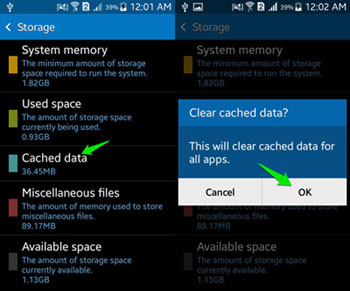
Potresti riscontrare arresti anomali Android a causa di spazio di archiviazione insufficiente su Android. Devi assicurarti che ci sia abbastanza spazio e, in caso contrario, crearlo eliminando i file non necessari e trasferendoli su un disco rigido esterno o su un archivio cloud per la custodia. In questo modo ti assicurerai che Android non si schianti di nuovo a causa della mancanza di spazio di archiviazione.
Anche il controllo delle autorizzazioni dell'app è una semplice soluzione al problema di arresto anomalo del software Android . Certo, non sembra così eccitante come giocare con widget e launcher, ma potrebbe essere la chiave per evitare che il tuo Android si blocchi continuamente.
Se stai ancora riscontrando un brutto arresto anomalo Android , svuotare la cache dell'app potrebbe essere proprio quello che devi fare. È come dare al tuo dispositivo un nuovo inizio, consentendo alle app di funzionare in modo più efficiente. Le cache sono file temporanei che l'app memorizza per un caricamento più rapido delle app. Questi file possono essere informazioni di accesso, impostazioni o playlist preferite, che potrebbero essere danneggiate, causando il blocco dell'applicazione.
Android crash può essere un vero incubo che non vorresti mai incontrare. Non preoccuparti, però, perché Android Repair è qui per tenere a bada tutte le tue preoccupazioni. Questo strumento è il migliore per risolvere Android arresti anomali e ottenere il backup e il funzionamento del dispositivo senza problemi in pochissimo tempo e senza problemi.
È uno strumento dedicato specificamente progettato per affrontare Android arresti anomali e funziona sulla maggior parte dei modelli Samsung, incluso il Galaxy S22. La semplice interfaccia utente rende facile e veloce la risoluzione di un crash del sistema Android .
Le migliori caratteristiche di Android Repair:
* Può risolvere i problemi di arresto anomalo Android e altri problemi relativi al software come errori di aggiornamento, dispositivi bloccati nella schermata di avvio e altro ancora.
* Compatibile con la maggior parte dei modelli Samsung.
* Tasso di successo più elevato.
* Non sono necessarie competenze tecniche.
Per utilizzare Android Repair per risolvere Android problema di arresto anomalo, è necessario seguire questi semplici passaggi:
01Scarica e installa Android Repair sul tuo computer ed eseguilo. Quindi collega il tuo dispositivo Android al computer con un cavo USB.
02Una volta rilevato il dispositivo, seleziona "Riparazione sistema" e fai clic su "RiparazioneAndroid " dalle opzioni. Vedrai le informazioni del tuo telefono sullo schermo e sceglierai la marca, il modello, il nome, il paese e i dettagli dell'operatore giusti. Conferma il messaggio di avviso e premi "Avanti" per procedere.

03La riparazione del dispositivo può eliminare tutti i dati; Confermare digitando "000000".

04Si consiglia di riparare il telefono in modalità download. Di seguito è riportato come avviare il dispositivo Android in modalità DFU.
Dispositivi con pulsanti Home- Spegnere il dispositivo. Ora premi i tasti Volume giù, Accensione e Home per 10 secondi. Rilascia tutti i pulsanti e premi solo il tasto Volume su per accedere alla modalità Download.
Dispositivi senza pulsanti Home: spegni il telefono. Ora premi a lungo i tasti Volume giù, Accensione e Bixby per 10 secondi. Rilascia tutti i pulsanti e premi il tasto Volume su per accedere alla modalità Download.
05Dopo averlo fatto, premi "Avanti". Successivamente, Android Repair inizierà a scaricare il pacchetto firmware necessario e a riparare il dispositivo Android .

Al termine del processo, il dispositivo Android verrà riparato e ricomincerà a funzionare correttamente. Quindi non dimenticare di provare Android Repair se riscontri continui arresti anomali sul tuo dispositivo. Potrebbe essere proprio la soluzione di cui hai bisogno!
Il backup dei dati è un passaggio essenziale da non trascurare, soprattutto quando si ha a che fare con problemi di sistema Android . I tuoi dati sono a rischio qui, quindi sarebbe l'ideale per il backup in un luogo sicuro in caso di perdita di dati durante il processo di risoluzione dei problemi.
Utilizza un servizio di backup affidabile per assicurarti che venga eseguito correttamente il backup di tutti i tuoi dati su un computer o su un cloud storage. Non vuoi compromettere i tuoi dati, quindi disponi di un backup a cui puoi accedere facilmente quando ne hai bisogno.
Android schiantarsi può essere una vera seccatura. Ma con le soluzioni di cui sopra, non dovresti avere problemi a riparare il tuo dispositivo e farlo funzionare di nuovo correttamente. Ricordati anche di provare Android Repair se tutto il resto fallisce: è il miglior strumento disponibile progettato specificamente per questo scopo! Buona Fortuna!
Articoli Correlati:
Perché non riesco a vedere le mie foto nella mia galleria? Risolvilo e recupera le immagini
[Risolto] Le app continuano a bloccarsi sui Android telefoni
I 9 migliori software di riparazione del telefono Android per risolvere i problemi comuni di Android
Android telefono continua a spegnersi in modo casuale? 15 correzioni qui
Potente software di Android flashing: esegue facilmente il flashing dei dispositivi Android
Samsung Black Screen of Death: motivi, soluzioni e prevenzione

 Android Recupero
Android Recupero
 Crash di Android? 10 trucchi per correggere il crash del sistema Android alla normalità
Crash di Android? 10 trucchi per correggere il crash del sistema Android alla normalità